ASP网站虚拟主机部署指南
ASP(Active Server Pages)是一种经典的动态网页开发技术,它允许开发者在网页中嵌入服务器端脚本,从而生成动态内容。ASP网站的运行离不开一个支持它的服务器环境,而微软的IIS(Internet Information Services)是最常用的选择。通过IIS的虚拟主机功能,可以在一个服务器上同时运行多个网站,每个网站拥有独立的配置和资源。本文将详细讲解如何在虚拟主机上部署ASP网站,帮助开发者快速搭建自己的ASP应用环境。
一、前期准备工作
在开始部署ASP网站之前,有几项基础工作需要提前完成,以确保后续步骤顺利进行:
1. 安装IIS服务器:ASP网站依赖于IIS运行环境,因此需要在服务器上安装IIS。对于Windows Server系统,可以通过“服务器管理器”工具完成IIS的安装;对于普通Windows系统,则可以通过控制面板中的“程序和功能”启用IIS。
2. 启用ASP支持:IIS默认情况下并不启用ASP功能,需要手动激活。进入控制面板,选择“程序和功能”中的“打开或关闭Windows功能”,依次展开“Internet信息服务”→“World Wide Web服务”→“应用程序开发功能”,勾选“ASP”选项并确认安装。
3. 准备网站文件:在部署之前,确保ASP网站的相关文件已经准备就绪。通常,这些文件会存放在一个独立的文件夹中,其中应包含一个默认页面(如index.asp)以及其他必要的资源文件。
二、设置虚拟主机
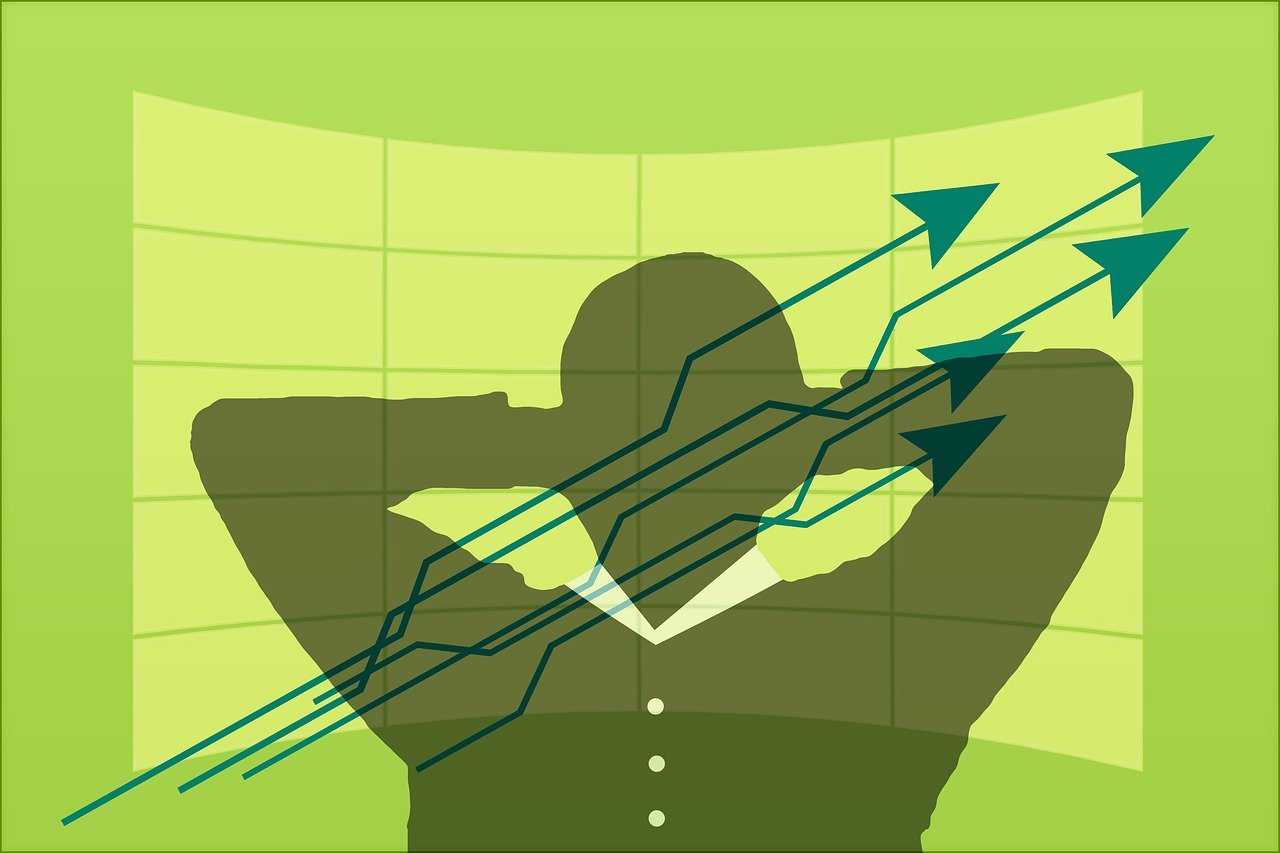
完成准备工作后,接下来需要在IIS中创建一个虚拟主机,用于托管ASP网站。具体步骤如下:
1. 启动IIS管理器:在Windows Server中,可以通过“服务器管理器”打开IIS管理器;而在普通Windows系统中,可通过“控制面板”→“管理工具”→“Internet Information Services”找到IIS管理器。
2. 新建网站:在IIS管理器界面中,找到左侧的“站点”节点,右键点击并选择“添加网站”选项。
3. 填写网站信息:在弹出的添加网站窗口中,输入网站名称、网站文件的物理路径,以及需要绑定的IP地址和端口号。如果网站需要使用HTTPS,还可以在“SSL证书”选项中选择相应的证书。
4. 完成网站创建:按照提示完成剩余配置步骤,确保网站能够正常启动。
三、ASP环境配置
虚拟主机创建完成后,还需要对ASP环境进行一些必要的设置,以确保ASP脚本能够正常运行:
1. 进入ASP设置界面:在IIS管理器中,找到刚刚创建的虚拟主机,点击进入其属性设置页面,选择“ASP”选项卡。

2. 调整ASP参数:在ASP设置页面中,可以根据需求调整相关选项,例如是否启用缓存、是否支持会话状态、是否开启调试模式等。这些设置会直接影响ASP网站的运行效果。
3. 保存配置:完成参数调整后,点击“应用”或“确定”按钮,保存所有设置。
四、测试网站运行
配置好虚拟主机和ASP环境后,可以通过浏览器访问网站,验证一切是否正常工作。在浏览器地址栏中输入网站的域名或IP地址(加上端口号),例如http://localhost:8080/index.asp。如果页面能够正常显示,说明ASP网站已成功部署。
五、注意事项与优化
完成基本部署后,建议根据实际需求进一步优化网站配置。例如,可以设置网站的访问权限、启用日志记录功能,以提升安全性和可维护性。此外,ASP代码的安全性也至关重要,开发者应注意防范SQL注入、跨站脚本攻击(XSS)等常见安全威胁,确保网站稳定运行。
通过以上步骤,你可以在IIS上成功部署一个ASP网站的虚拟主机,并完成相关配置和测试。ASP虽然是一项较老的技术,但仍然在某些场景中具有实用价值。只要合理配置环境并注重安全防护,ASP网站依然可以为用户提供可靠的服务。







